Brugerhåndbog til Pages på iPad
- Velkommen
- Nyheder
-
- Kom i gang med Pages
- Tekstbehandling eller sidelayout?
- Intro til billeder, diagrammer og andre objekter
- Find et dokument
- Åbn et dokument
- Gem og giv et dokument et navn
- Udskriv et dokument eller en kuvert
- Kopier tekst og objekter mellem apps
- Grundlæggende bevægelser på den berøringsfølsomme skærm
- Brug Apple Pencil i Pages
- Tilpas værktøjslinjen
- Copyright

Tilføj linje- og sideskift i Pages på iPad
Du kan bruge formatering til at styre, hvordan teksten ombrydes på siden.
Linjeskift: Brug et linjeskift, der også kaldes et blødt linjeskift, til at begynde på en ny linje uden at starte et nyt afsnit.
Sideskift: Brug et sideskift (kun i et tekstbehandlingsdokument) til at flytte en tekstlinje til toppen af den næste side eller begynde at skrive på en ny side.
Tving tekst til den næste linje eller side
Tryk på det sted, hvor skiftet skal indsættes.
Tryk på
 på genvejslinjen over tastaturet, og tryk derefter på Linjeskift eller Sideskift.
på genvejslinjen over tastaturet, og tryk derefter på Linjeskift eller Sideskift.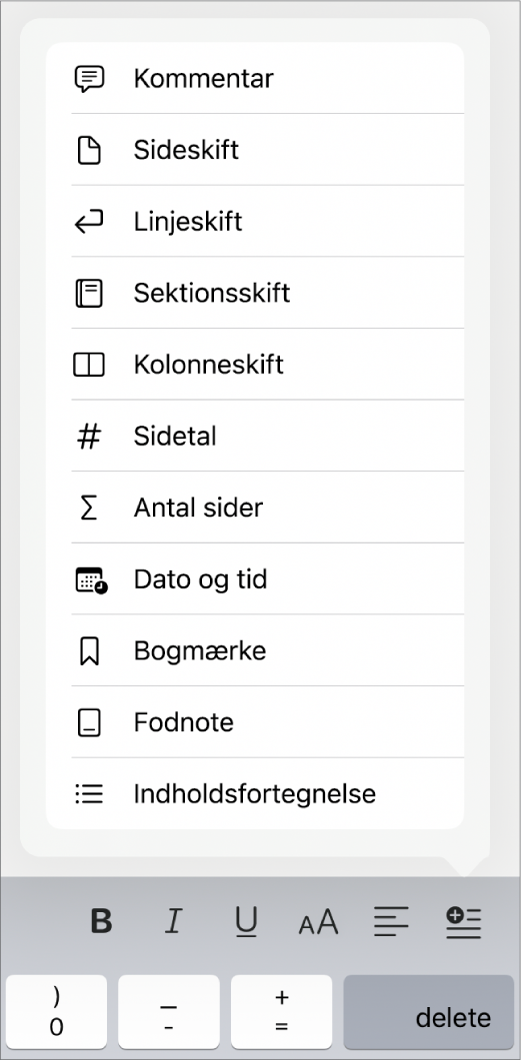
Hvis du ikke får vist Sideskift, er dokumentet et sidelayoutdokument, som ikke bruger sideskift. Så kan du i stedet tilføje en ny side.
Når du indsætter et side- eller linjeskift, indsætter Pages et formateringstegn kaldet et usynligt tegn. Du kan se disse formateringstegn, når du vælger tekst, hvor de er indsat. Se Introduktion til formateringssymboler.
Fjern et formateringsskift
Anbring indsætningsmærket i starten af teksten efter skiftet, og tryk derefter på
 .
.